Как настроить загрузку с жесткого диска в биосе
В процессе запуска компьютера настройки BIOS (базовой системы ввода и вывода) определяют последовательность инициализации аппаратных устройств, среди которых особенно важна настройка последовательности запуска жесткого диска. Независимо от того, устанавливаете ли вы новую систему, заменяете жесткий диск или решаете проблемы с запуском, вам необходимо войти в BIOS, чтобы настроить последовательность запуска. В этой статье подробно описывается, как настроить запуск жесткого диска, и прикрепляются недавние горячие темы для справки.
1. Действия по настройке запуска жесткого диска в BIOS
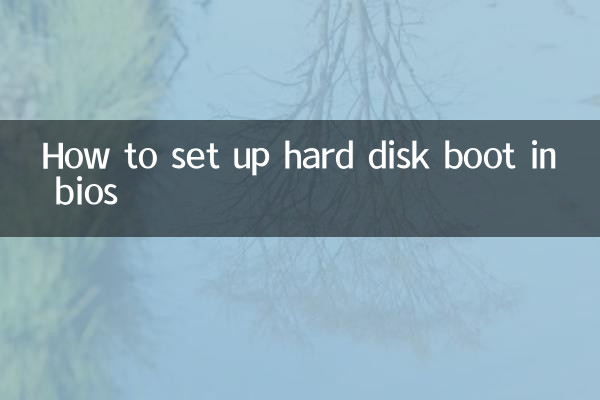
1.Войдите в интерфейс BIOS: нажмите указанную клавишу при загрузке (обычно Del, F2, F12 или Esc, конкретные клавиши различаются в зависимости от марки материнской платы).
2.Перейдите к параметрам запуска: используйте клавиши со стрелками на клавиатуре, чтобы найти вкладку «Загрузка» или «Автозагрузка».
3.Настройте последовательность запуска: переместите жесткий диск (обычно обозначаемый как «HDD» или конкретная модель) в первый порядок в «Приоритете загрузки» или «Порядке загрузки».
4.Сохранить и выйти: Нажмите F10, чтобы сохранить настройки, которые вступят в силу после перезапуска.
2. Различия в настройках BIOS разных марок материнских плат.
| Марка материнской платы | Кнопка входа в биос | Путь к параметрам запуска |
|---|---|---|
| Асус | Дел/F2 | Загрузка>Приоритет загрузки |
| МСИ | Дель | Настройки>Загрузка |
| Гигабайт | Дел/F12 | Функции BIOS > Вариант загрузки |
| Делл | Ф2 | Последовательность загрузки |
3. Общие проблемы и решения
1.Жесткий диск не найден в BIOS: Проверьте, не ослаблен ли соединительный кабель жесткого диска, или попробуйте заменить интерфейс SATA.
2.Последовательность загрузки не может быть сохранена: Возможно, вышла из строя батарейка BIOS и необходимо заменить батарейку CMOS.
3.UEFI конфликтует с устаревшим режимом: выберите соответствующий режим запуска в соответствии с типом раздела жесткого диска (GPT или MBR).
4. Ссылки на актуальные темы последнего времени.
Ниже приведены технологические темы, которые горячо обсуждались в Интернете за последние 10 дней и которые могут быть связаны с настройками BIOS:
| Рейтинг | тема | индекс тепла |
|---|---|---|
| 1 | Обновление Windows 11 24H2 вызывает проблемы с запуском | 92 000 |
| 2 | Внутренняя ценовая война SSD привела к буму установки | 78 000 |
| 3 | Проблемы AI PC с традиционным BIOS | 65 000 |
5. На что следует обратить внимание
1. Будьте осторожны при работе с BIOS. Ошибочное изменение других настроек может привести к нестабильности системы.
2. Некоторые новые материнские платы поддерживают графические интерфейсы BIOS (например, UEFI), но базовая логика такая же, как и в традиционном BIOS.
3. Рекомендуется записать исходные настройки перед регулировкой для облегчения восстановления.
С помощью описанных выше шагов и анализа данных пользователи могут легко настроить параметры запуска жесткого диска. Если у вас возникли сложные проблемы, вы можете обратиться к руководству по материнской плате или обратиться в службу технической поддержки производителя.

Проверьте детали
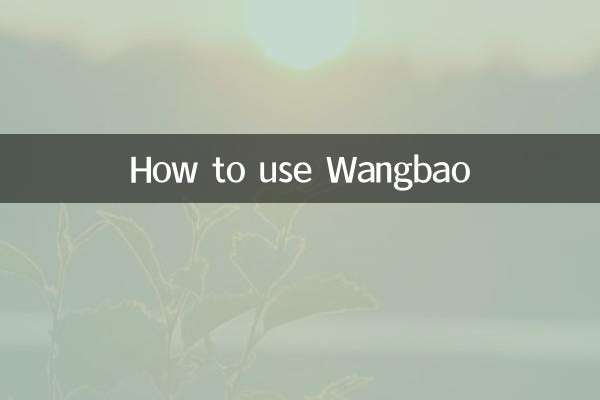
Проверьте детали